Les outils crayon de couleur dans Adobe InDesign te permettent de dessiner des formes libres et des lignes créatives. Ils sont parfaits pour la conception d'éléments dessinés à la main ou la création de trajectoires personnalisées dans tes mises en page. Que ce soit pour des illustrations, des lignes décoratives ou des esquisses - ces outils t'offrent de nombreuses possibilités créatives. Dans ce guide, je vais te montrer étape par étape comment utiliser de manière efficace l'outil crayon de couleur et l'outil de lissage pour affiner et personnaliser tes créations. Commençons et laissons libre cours à ta créativité!
Avec le crayon de couleur (raccourci N), tu peux dessiner des trajectoires ouvertes et fermées comme avec un stylo sur du papier. Un tablette graphique est idéale pour cela.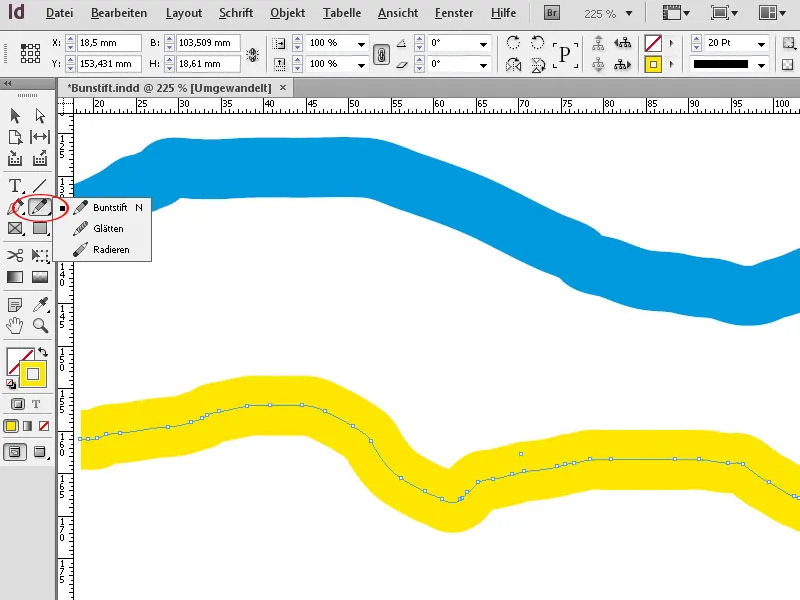
Le crayon de couleur est idéal pour réaliser des croquis rapides qui semblent avoir été dessinés à la main.
Lors du dessin, des points d'ancrage sont automatiquement placés, dont la position dépend de la longueur et de la complexité du trajet. Pour le crayon de couleur, le style de contour actuellement défini (ligne continue, pointillée, hachurée, etc.), l'épaisseur du contour et la couleur du contour et de la région sont repris en tant que standard.
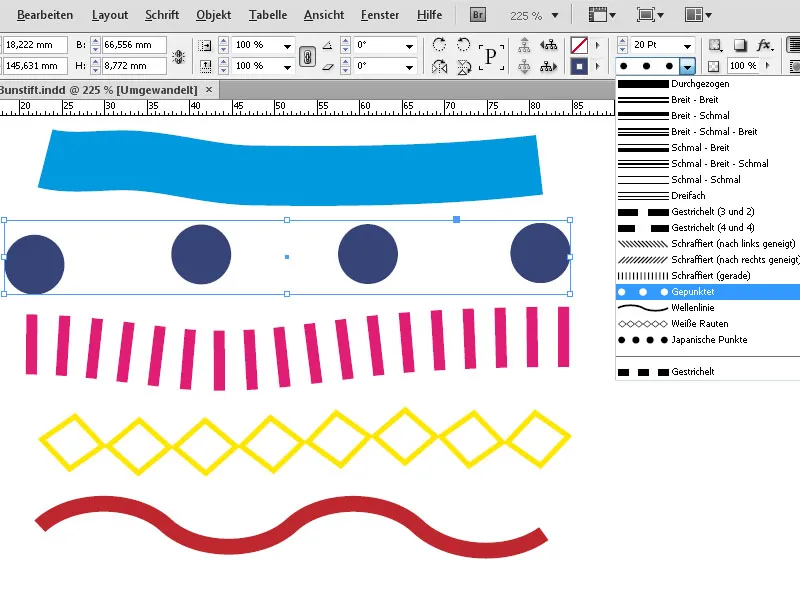
Cela signifie que si tu modifies ces paramètres après avoir dessiné, l'attribut du trajet actif change. En dessinant alors un nouveau trajet, celui-ci reprendra les réglages par défaut précédents.
Pour modifier ces réglages par défaut, il faut d'abord utiliser un autre outil. Ensuite, si tu modifies un réglage tel que l'épaisseur du contour ou la couleur et que tu re-sélectionnes le crayon de couleur, les paramètres modifiés seront désormais la norme pour le nouveau trajet.
En réalité, les lignes tracées avec le stylo ne sont composées que d'un contour avec une certaine épaisseur. Cependant, tu peux appliquer une couleur non seulement au contour mais également à la région qui l'entoure selon tes préférences.
Pour les trajets fermés, cette région se situe logiquement à l'intérieur du contour, tandis que pour les trajets ouverts, InDesign relie le point de début et le point de fin du trajet lors de la mise en couleur, coloriant les zones entre cette ligne et le contour.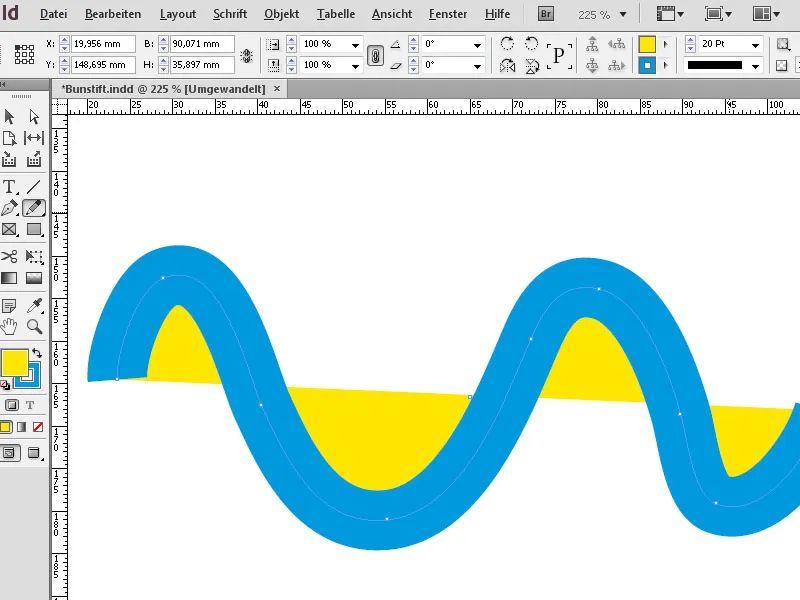
En raison des légères fluctuations lors du dessin à main levée, de nombreux points d'ancrage sont placés. Cela donne à la forme dessinée un aspect un peu agité. Afin d'améliorer cela, il existe maintenant l'outil de lissage. En passant sur le trajet en maintenant le bouton de la souris enfoncé, les points d'ancrage sont déplacés ou supprimés.
Moins il y a de points d'ancrage restants, plus la forme est lisse. Pour supprimer spécifiquement certains points d'ancrage, tu peux également utiliser l'outil Suppression de points d'ancrage dans la palette du stylo.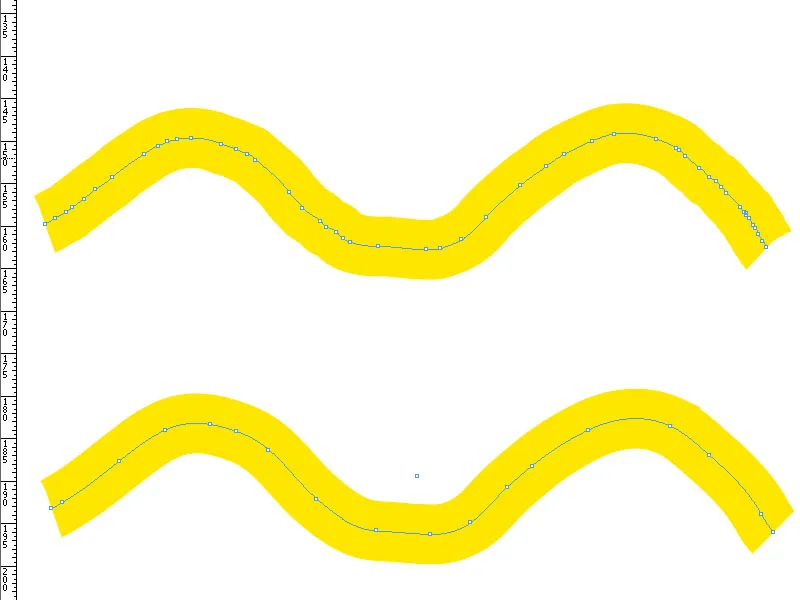
Pour modifier la forme, tu peux également utiliser l'outil de Sélection directe (A) pour saisir un point d'ancrage et modifier le trajet en le déplaçant.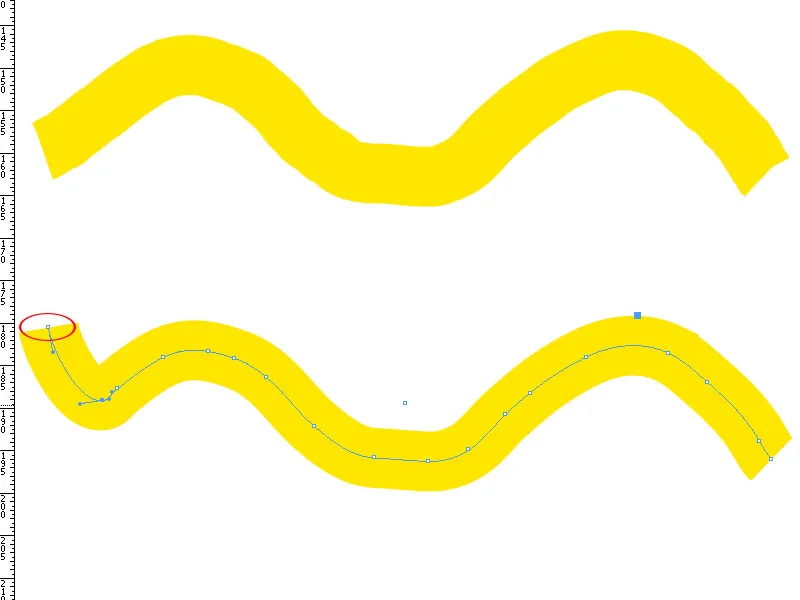
Si une partie du trajet dessiné doit être effacée, tu sélectionnes l'outil Gomme dans le menu crayon de couleur. En passant dessus (en maintenant le bouton de la souris enfoncé), les points d'ancrage sont simplement effacés.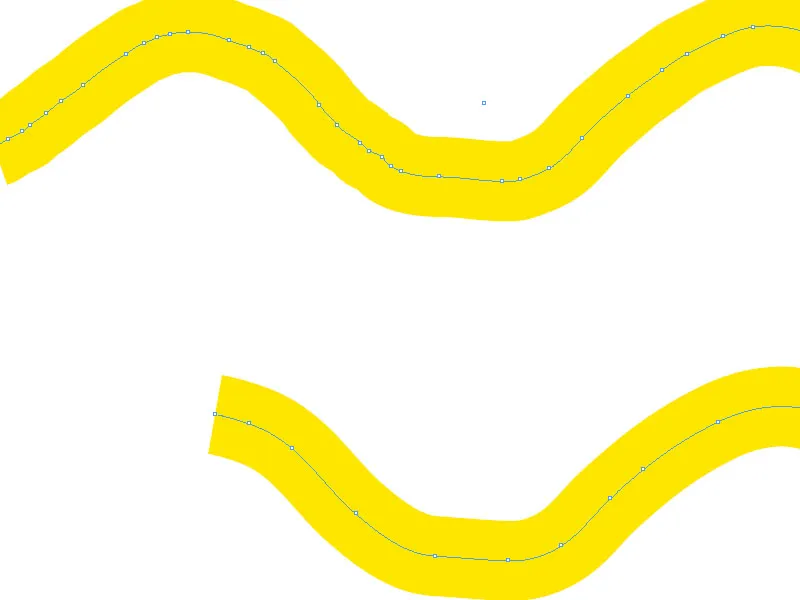
Les formes dessinées peuvent être dimensionnées horizontalement et verticalement de manière arbitraire en tirant sur les points d'ancrage avec l'outil de Sélection.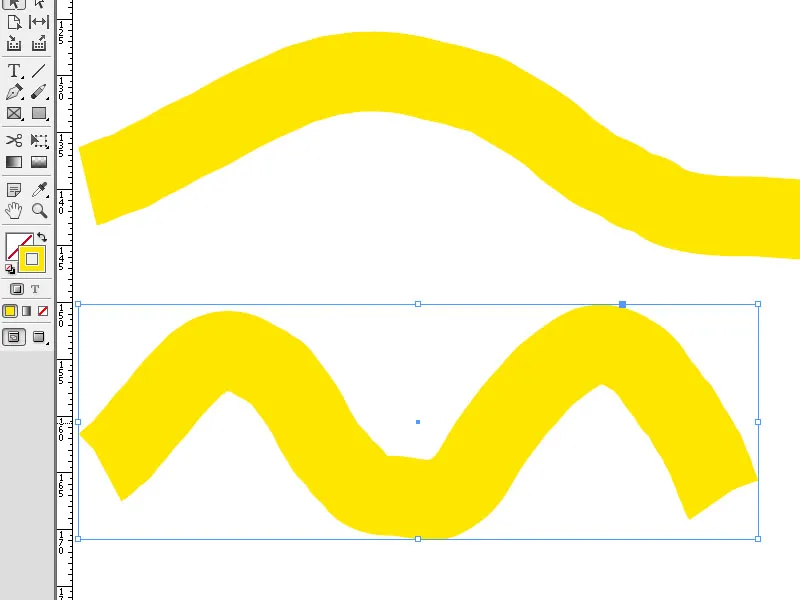
En déplaçant légèrement l'outil de Sélection à côté d'un des points d'ancrage, tu peux faire pivoter la boîte de l'objet autour de son centre en maintenant le bouton gauche de la souris enfoncé.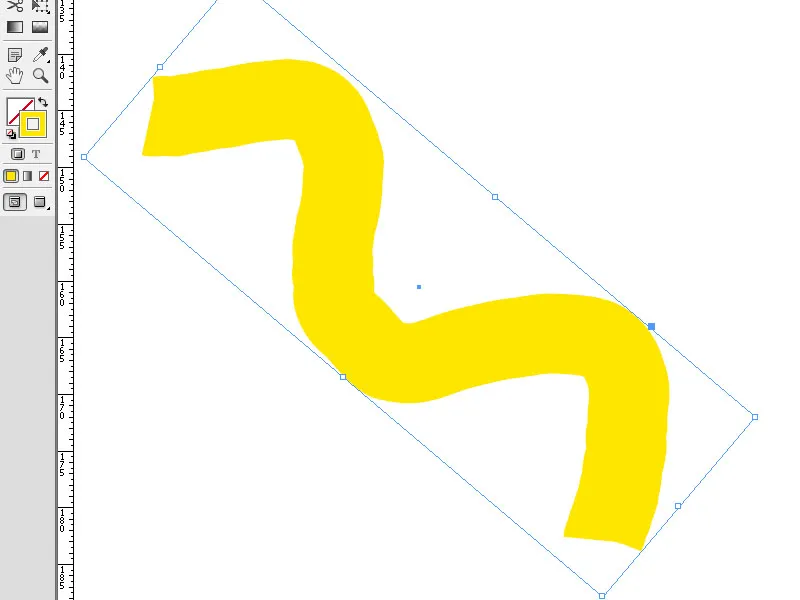
En cliquant sur le bouton Effets dans la palette de contrôle, tu peux également appliquer une ombre portée et d'autres effets disponibles à ta forme.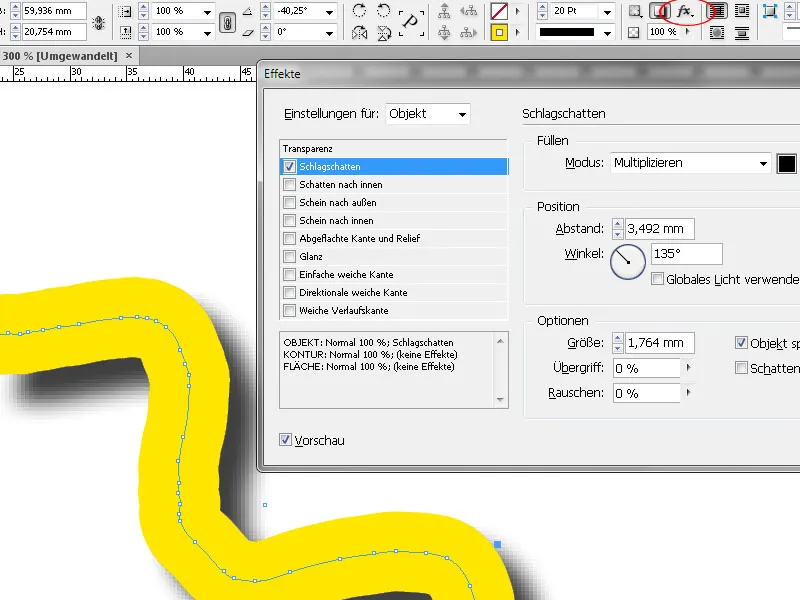
Options pour le crayon de couleur
En double-cliquant sur l'outil crayon de couleur, une boîte de dialogue s'ouvre dans laquelle tu peux effectuer différents réglages de précision et de sensibilité pour cet outil.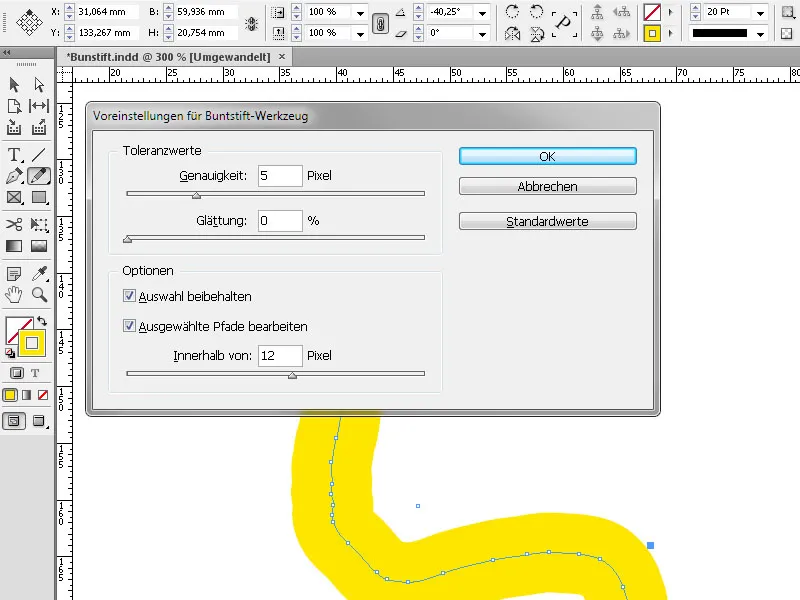
Avec la valeur de précision, tu détermines à quelle distance la souris ou le stylet doit être déplacé pour qu'un nouveau point d'ancrage soit ajouté au trajet. Plus la valeur est élevée, plus le trajet est lisse et moins complexe. Avec des valeurs plus basses, les courbes suivent mieux le mouvement du curseur, ce qui crée des angles plus prononcés. Les valeurs peuvent être réglées entre 0,5 et 20.
Concernant lissage, tu peux définir à quel point le lissage est appliqué lors de l'utilisation de l'outil. Les valeurs vont de 0 % à 100 %. Plus la valeur est élevée, plus le trajet est lisse. Plus la valeur est faible, plus de points d'ancrage sont créés et plus les irrégularités de la ligne sont conservées.
Avec Conserver la sélection, tu choisis si le trajet reste sélectionné après le dessin. Cette option est activée par défaut.
En cochant la case Modifier les trajets sélectionnés, tu détermines si un trajet sélectionné peut être modifié ou relié lorsque tu te trouves à une certaine distance de celui-ci. La mesure est définie avec la valeur À l'intérieur de: X pixels.
Elle détermine à quelle distance la souris ou le stylet doit être d'un trajet existant pour qu'une modification de trajet avec l'outil crayon de couleur soit possible.


